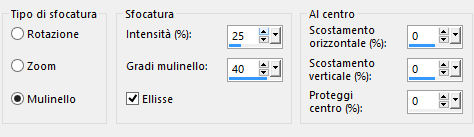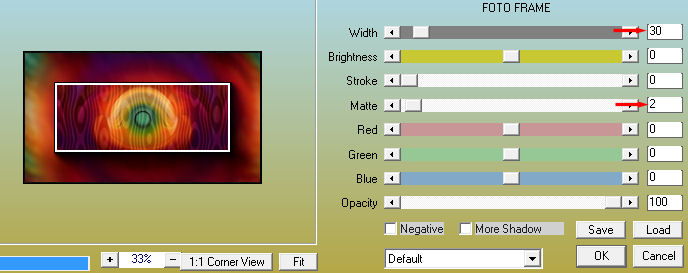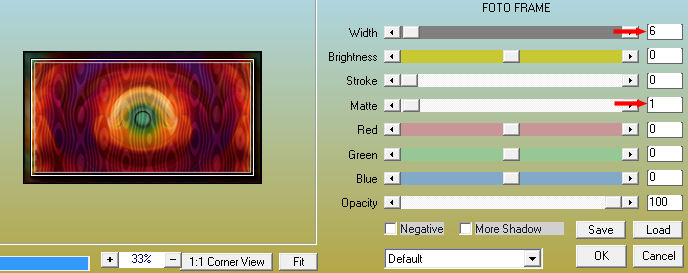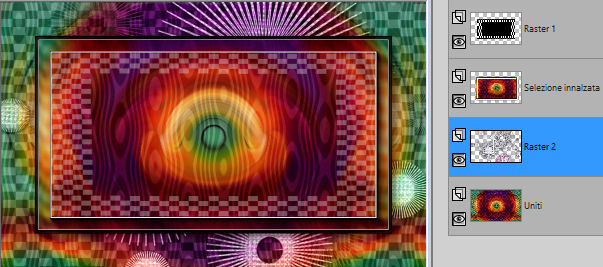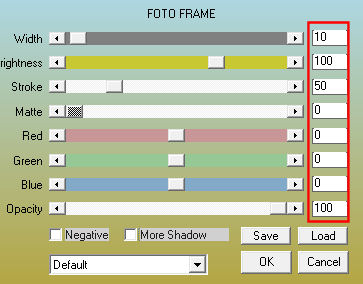Preparazione Apri la maschera "checkers_cindy" in psp e riducila ad icona
1. Scegli un'immagine di tua scelta molto colorata, non troppo chiara. E' inoltre necessario che sia di 850 px di larghezza (la mia è di 850 x 531 px). Finestra/Duplica. Chiudi l'originale e andiamo a lavorare sulla copia. Regola/Sfocatura/Sfocatura radiale:
Ripeti ancora una volta la sfocatura radiale. 2. Effetti/Plug in/Unlimited 2/Tile & Mirror/Distortion Mirror (horizontal): 126. 3. Livelli/Duplica. 4. Effetti/Plug in/Unlimited 2/Andrew's Filter Collection 56/Circulation con la configurazione predefinita. 5. Cambia la modalità di miscelatura del livello da normale a luce diffusa e abbassa l'opacità a 30. 6. Livelli/Unisci/Unisci visibile. 7. Livelli/Nuovo livello raster. 8. Riempi con il colore #ffffff. 9. Livelli/Nuovo livello di maschera/Da immagine e scegli "checkers_cindy": spunta solo luminanza d'origine. 10. Livelli/Unisci/Unisci gruppo. 11. Effetti/Effetti 3D/Sfalsa ombra: 4 / 4 / 70 / 30 / colore #000000. 12. Cambia la modalità di miscelatura del livello da normale a luce diffusa e abbassa l'opacità a 60. 13. Livelli/Unisci/Unisci visibile. 14. Selezioni/Seleziona tutto. Immagine/Ritaglia la selezione. 15. Selezioni/Seleziona tutto. Selezioni/Modifica/Contrai di 68 px. 16. Selezioni/Innalza selezione a livello. Deseleziona tutto. 17. Attiva lo strumento selezione rettangolo e clicca su Crea una selezione a partire da Livello opaco:
18. Effetti/Plug in/AAA Frames/Foto Frame:
19. Effetti/Plug in/AAA Frames/Foto Frame:
Lascia selezionato. 20. Effetti/Effetti 3D/Sfalsa ombra: lascia i valori in memoria. 21. Selezioni/Modifica/Contrai di 34 px. 22. Livelli/Nuovo livello raster. 23. Attiva la maschera "checkers_cindy". Modifica/Copia e incolla nella selezione. 24. Cambia la modalità di miscelatura del livello da normale a luce diffusa e abbassa l'opacità a 80 (o altra modalità e opacità). 25. Deseleziona tutto. 26. Posizionati sul livello di sfondo (Uniti). 27. Apri l'elemento "Déco bf8". Modifica/Copia e incolla come nuovo livello. 28. Cambia la modalità di miscelatura del livello da normale a luminanza esistente. 29. Effetti/Effetti 3D/Sfalsa ombra: 2 / 2 / 100 / 10 / colore #000000. 30. Ottieni questo:
Livelli/Unisci/Unisci visibile. 31. Apri il tube di tua scelta. Modifica/Copia e incolla come nuovo livello. 32. Effetti/Effetti 3D/Sfalsa ombra: 0 / 0 / 60 / 100 / colore #000000. 33. Apri l'elemento del testo "Texte Abstrait by Violine". Modifica/Copia e incolla come nuovo livello. Posiziona bene. Cambia la modalità di miscelatura del livello da normale a luminanza esistente. 34. Effetti/Effetti 3D/Sfalsa ombra: 0 / 0 / 60 / 50 / colore #000000. 35. Livelli/Unisci/Unisci tutto (appiattisci). 36. Immagine/Aggiungi bordatura simmetrica di 1 px colore #000000. 37. Immagine/Aggiungi bordatura simmetrica di 40 px colore #ffffff. 38. Selezioni/Seleziona tutto. 39. Selezioni/Modifica/Contrai di 20 px. 40. Effetti/Effetti 3D/Sfalsa ombra: 0 / 0 / 60 / 50 / per il colore uno scelto dalla tua immagine di partenza, non troppo scuro e non troppo chiaro, ma che si armonizzi bene. 41. Lascia selezionato. 42. Effetti/Plug in/AAA Frames/Foto Frame:
43. Effetti/Effetti 3D/Sfalsa ombra: 0 / 0 / 70 / 20 / colore #000000. 44. Deseleziona tutto. 45. Immagine/Aggiungi bordatura simmetrica di 1 px colore #000000. 46. Aggiungi la tua firma. Livelli/Unisci/Unisci tutto (appiattisci). 47. Salva in jpeg. Altra versione con tube di Criss Linda Gatita
Le vostre meraviglie - Grazie! La mia tester Giorgia I versione
La mia tester Giorgia II versione
Luisa
Tutorial tradotto da Byllina il 31 luglio 2019 |